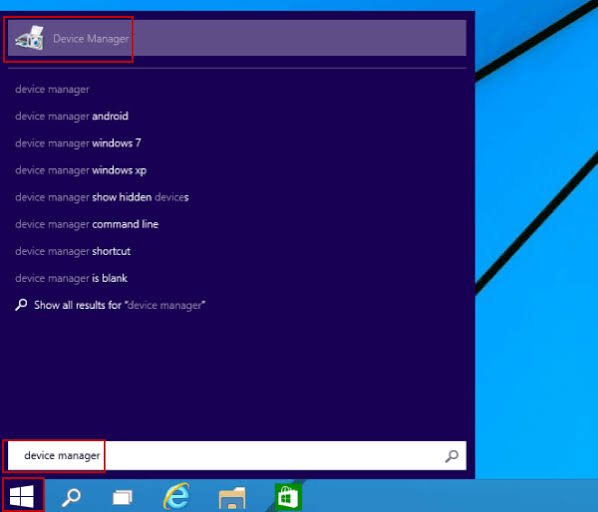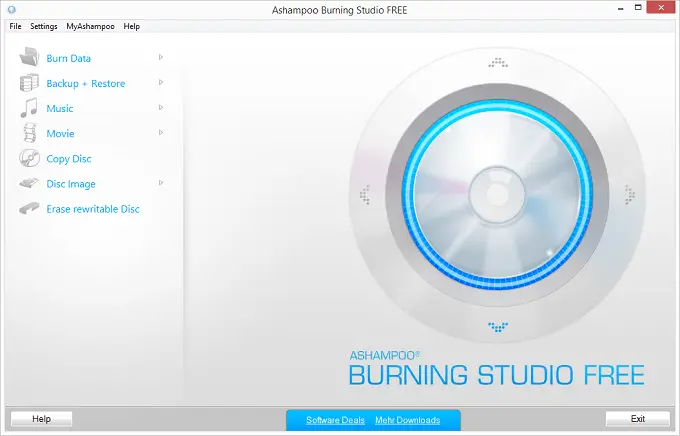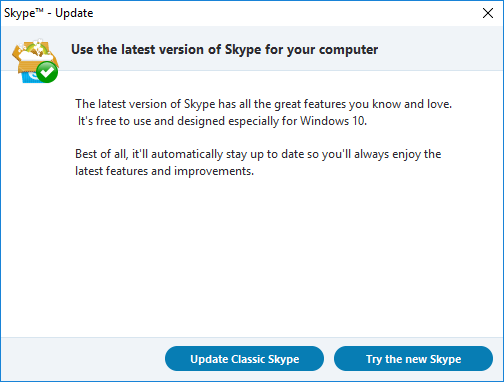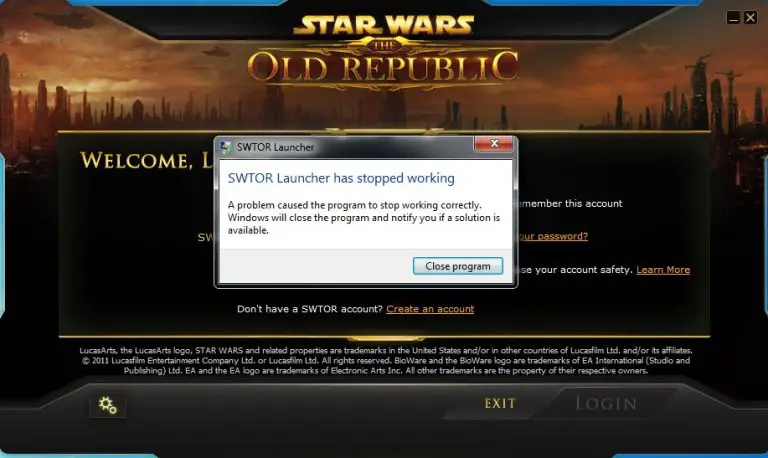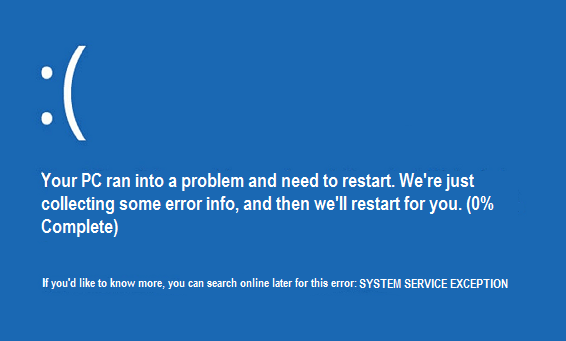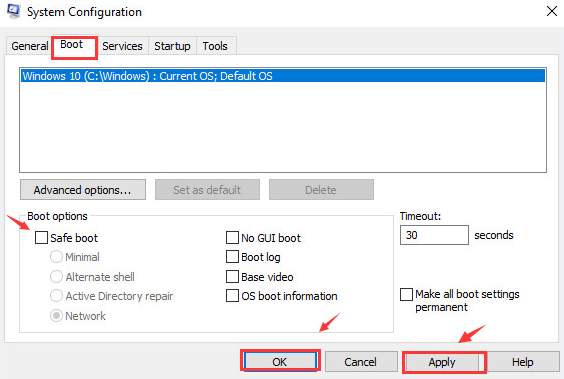Cách kiểm tra cường độ tín hiệu WiFi trong Windows 11! 4 bí mật nhỏ mà bạn chưa biết
Trọng tâm của bài viết này:
- Kiểm tra nhanh cường độ tín hiệu WiFi: Chỉ với vài bước đơn giản, bạn có thể biết ngay cường độ tín hiệu WiFi.
- Nhiều phương pháp để bạn lựa chọn:Từ thanh tác vụ đến ứng dụng cài đặt, luôn có một ứng dụng dành cho bạn!
- Xử lý sự cố kết nối WiFi: Dễ dàng kiểm tra và tối ưu hóa cường độ tín hiệu WiFi để kết nối của bạn ổn định và nhanh hơn.
- Cải thiện trải nghiệm WiFi của bạn: Hiểu được cường độ tín hiệu WiFi và giúp bạn sử dụng mạng tốt hơn!
Nếu bạn là người dùng Windows 11 và đang gặp sự cố WiFi trên thiết bị của mình, đã đến lúc khắc phục sự cố. Bước đầu tiên để khắc phục sự cố kết nối WiFi là kiểm tra cường độ tín hiệu WiFi.
Cường độ tín hiệu WiFi là yếu tố quan trọng quyết định tốc độ và độ ổn định của internet. Vậy, phương pháp kiểm tra cường độ tín hiệu WiFi trên Windows 11 là gì? Bài viết này sẽ giải thích những điều đó.
1. Kiểm tra cường độ tín hiệu WiFi từ thanh tác vụ
Bạn có thể nhanh chóng kiểm tra cường độ tín hiệu WiFi trên Windows 11 thông qua Trung tâm hành động. Để thực hiện điều này, hãy làm theo các bước chúng tôi chia sẻ bên dưới.
1. Để bắt đầu, hãy nhấp vào Biểu tượng mạng Ở góc dưới bên phải của màn hình.
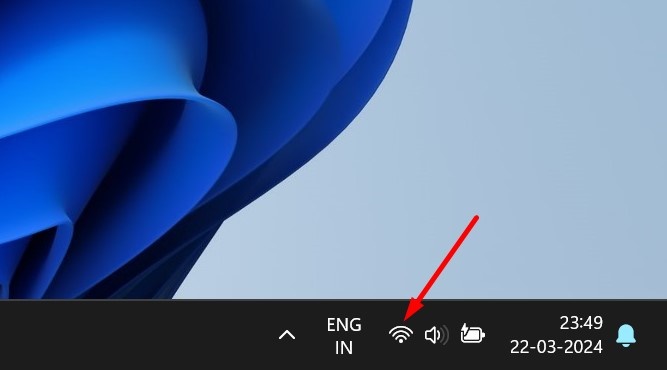
2. Tiếp theo, nhấp vào Biểu tượng mũi tên Bên cạnh mạng WiFi.
3. bạn có thể Kiểm tra cường độ tín hiệu Bằng cách nhìn vào số vạch bên cạnh mạng WiFi mà bạn đang kết nối.
2. Cách kiểm tra cường độ tín hiệu WiFi từ Cài đặt
Ứng dụng Cài đặt được thiết kế lại của Windows 11 cung cấp cho bạn nhiều thông tin chi tiết về WiFi, bao gồm cả cường độ tín hiệu. Sau đây là cách kiểm tra.
1. Nhấp vào nút Bắt đầu của Windows 11 và chọn Cài đặt.
2. Trên Cài đặt, nhấp vào Mạng và internet.
3. Ở bên phải, nhấp vào wifi.
4. Trên màn hình tiếp theo, Kiểm tra số lượng thanh tín hiệu Nó sẽ xuất hiện bên cạnh mạng WiFi mà bạn hiện đang kết nối.
Nếu có ít hơn bốn vạch, điều đó có nghĩa là cường độ tín hiệu WiFi yếu. Điều đó có nghĩa là cường độ tín hiệu rất tốt.
3. Kiểm tra cường độ tín hiệu WiFi từ bảng điều khiển
Nếu bạn không thể truy cập Trung tâm hành động, bạn cũng có thể kiểm tra chất lượng WiFi từ Bảng điều khiển. Sau đây là cách kiểm tra cường độ tín hiệu WiFi từ bảng điều khiển của bạn.
1. Nhập Control Panel vào Windows Search. Tiếp theo, mở bảng điều khiển Ứng dụng nằm trong danh sách phù hợp nhất.

2. Trên bảng điều khiển, nhấp vào Trung tâm kết nối và chia sẻ.
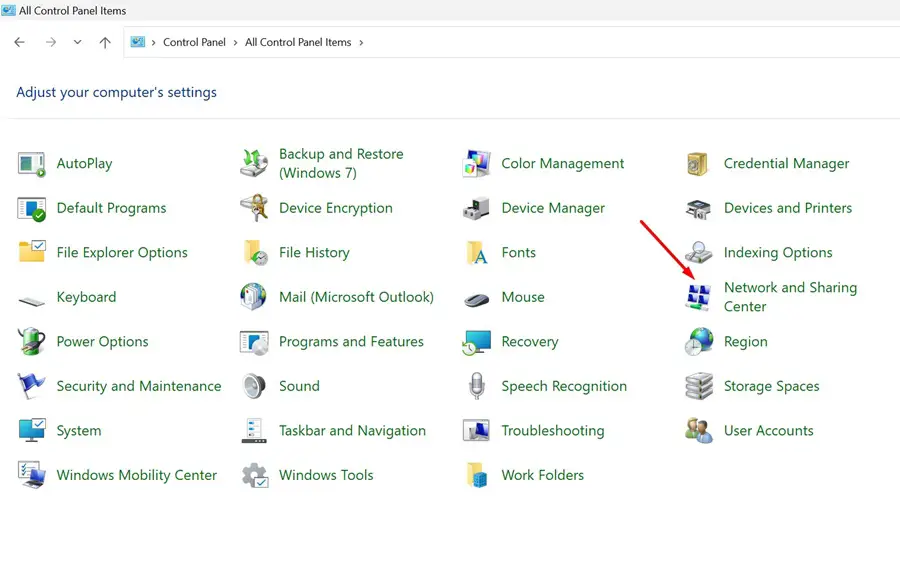
3. Bây giờ bạn có thể Xem mạng WiFi Hiện tại bạn đang kết nối tới .
4 Cường độ tín hiệu WiFi sẽ xuất hiện bên cạnh các mạng được kết nối của bạn.
4. Kiểm tra cường độ tín hiệu WiFi thông qua PowerShell
Tiện ích PowerShelll có thể được sử dụng để tìm phần trăm cường độ tín hiệu WiFi. Sau đây là những gì bạn cần làm.
1. Nhập PowerShell vào mục tìm kiếm của Windows 11. Tiếp theo, nhấp chuột phải vào Windows PowerShell và chọn Chạy với tư cách là Quản trị viên.
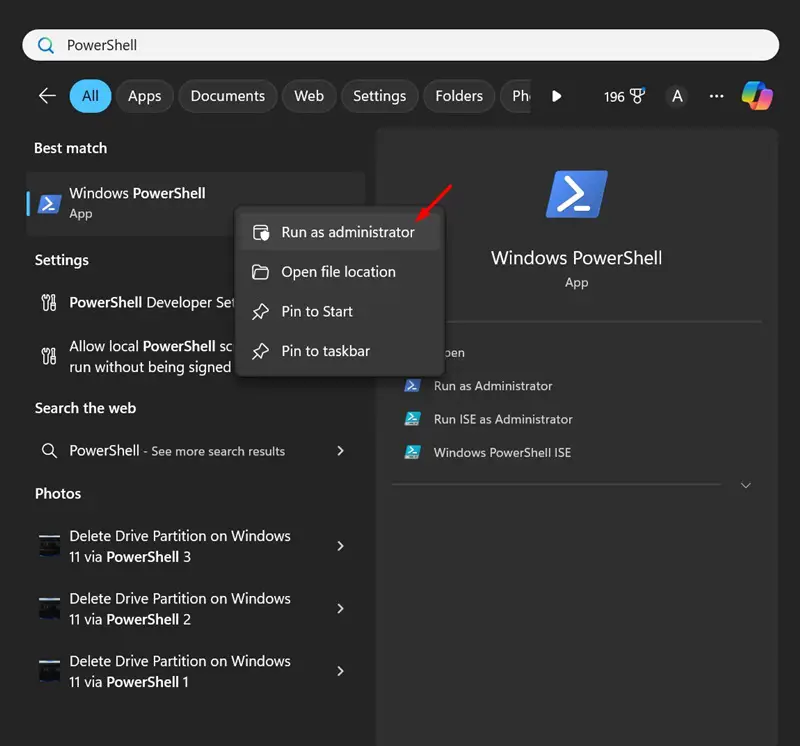
2. Khi tiện ích PowerShell mở ra, hãy thực hiện lệnh này:
(netsh wlan show interfaces) -So khớp '^\s+Signal' -Thay thế '^\s+Signal\s+:\s+',''
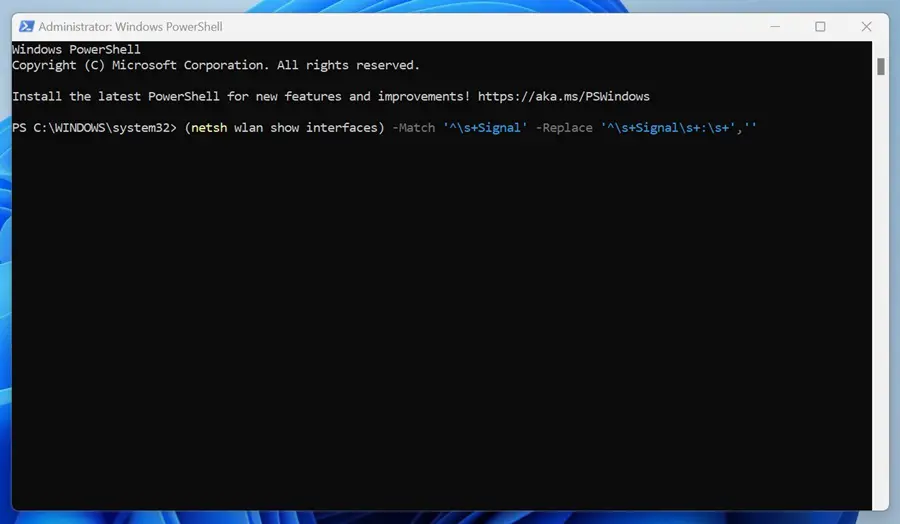
3. Lệnh sẽ hiển thị cho bạn phần trăm 0 đến 100。這 0 Phần trăm có nghĩa là không có tín hiệu, trong khi 100 Phần trăm biểu thị cường độ tín hiệu WiFi. nổi bật.

Đây là một số cách dễ dàng để kiểm tra cường độ tín hiệu WiFi trên Windows 11. Hãy cho chúng tôi biết nếu bạn cần thêm trợ giúp về chủ đề này.
常見問題解答 (Câu hỏi thường gặp)
Có những cách nào để kiểm tra cường độ tín hiệu WiFi trong Windows 11?
Bài viết này giải thích bốn cách để kiểm tra cường độ tín hiệu WiFi trong Windows 11, bao gồm sử dụng thanh tác vụ, ứng dụng Cài đặt, Bảng điều khiển và PowerShell.
Ưu điểm của phương pháp kiểm tra cường độ tín hiệu WiFi là gì?
Kiểm tra cường độ tín hiệu WiFi có thể giúp bạn khắc phục sự cố kết nối, cải thiện tốc độ và độ ổn định của mạng cũng như giúp bạn tối ưu hóa cài đặt WiFi.
Khi nào tôi có thể sử dụng phương pháp này để kiểm tra cường độ tín hiệu WiFi?
Phương pháp kiểm tra cường độ tín hiệu WiFi có thể áp dụng cho tất cả người dùng Windows 11. Cho dù bạn sử dụng WiFi ở nhà, tại văn phòng hay nơi công cộng, bạn đều có thể sử dụng những phương pháp này để kiểm tra và tối ưu hóa cường độ tín hiệu WiFi.
Các phương pháp kiểm tra cường độ tín hiệu WiFi có an toàn không?
Phương pháp kiểm tra cường độ tín hiệu WiFi an toàn và có thể thực hiện mà không cần cài đặt bất kỳ phần mềm bổ sung nào hoặc thực hiện bất kỳ thao tác phức tạp nào.







![[LỖI]: Không thể cài đặt Windows vào đĩa này - làm thế nào để cài đặt hoạt động Không thể cài đặt Windows vào đĩa này](https://infoacetech.net/wp-content/uploads/2022/08/9474-UEFI-Versus-BIOS-670x352-150x150.jpg)